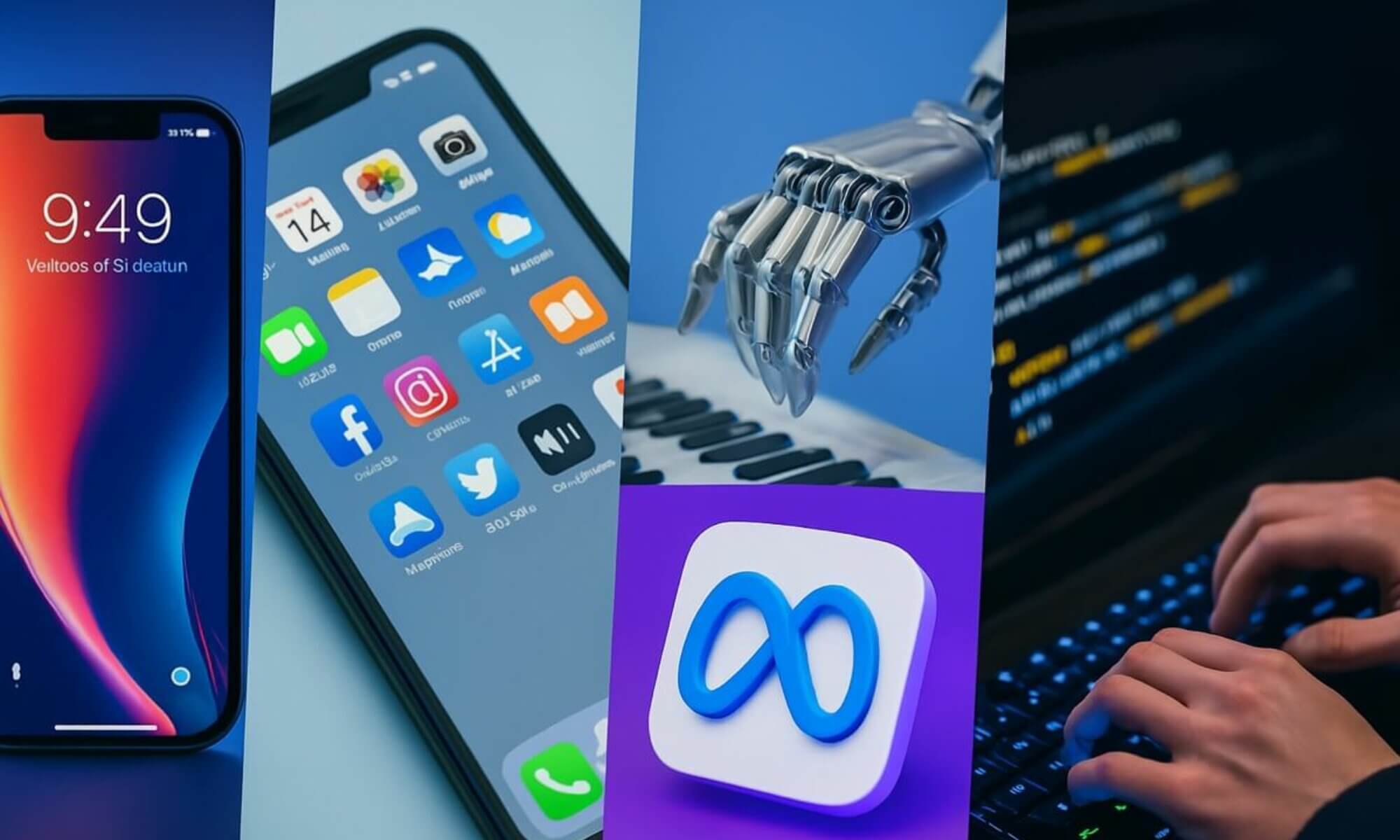La capacidad de localizar eficazmente un dispositivo móvil extraviado o perdido se ha vuelto esencial en los dinámicos entornos laborales actuales. La función SmartThings Find de Samsung se consolida como una herramienta fundamental para los profesionales, ofreciendo una gama de funcionalidades diseñadas para agilizar este proceso. Con el auge del uso de dispositivos móviles en las organizaciones, acceder a soluciones de rastreo y recuperación de ubicación no es solo una preferencia, sino una necesidad.
Comprensión de Samsung SmartThings Find
Samsung SmartThings Find es un servicio gratuito vinculado a tu cuenta Samsung. Esta plataforma permite a los usuarios localizar, realizar copias de seguridad e incluso borrar datos de dispositivos Galaxy registrados. Accesible a través de smartthingsfind.samsung.comProporciona una tranquilidad invaluable para los empleados que administran datos de la empresa en sus dispositivos.
Características principales de SmartThings Find
- Ubicación del dispositivo: Rastree con precisión dispositivos perdidos utilizando tecnologías avanzadas como Bluetooth Low Energy (BLE) y banda ultra ancha (UWB).
- Borrado remoto: Borrar permanentemente todos los datos de un dispositivo perdido.
- Gestión de la batería: Ajuste de forma remota la configuración de energía para extender la vida útil de la batería para el seguimiento continuo.
- Mensajería de contacto: Mostrar un mensaje con detalles de contacto en la pantalla de un dispositivo bloqueado.
Activación de SmartThings Find
Para aprovechar al máximo el potencial de SmartThings Find, activar la función en un dispositivo Galaxy es muy sencillo. Acceda a la configuración del dispositivo, donde podrá activar el servicio e ingresar las credenciales de su cuenta Samsung. Es fundamental habilitar funciones adicionales durante esta configuración para disfrutar de la mejor experiencia de usuario.
Activación paso a paso
- Acceso Ajustes en tu teléfono Galaxy.
- Seleccionar Biometría y seguridad del menú.
- Localiza y pulsa en SmartThings Find para habilitarlo.
- Inicie sesión en su cuenta Samsung o cree una.
- Opte por funciones como Desbloqueo remoto y Enviar última ubicación.
Cómo localizar un dispositivo mediante SmartThings Find
Una vez activado, localizar un dispositivo se convierte en un proceso sencillo. Al visitar el sitio web de SmartThings Find, los usuarios pueden iniciar sesión y ver un mapa que indica la última ubicación conocida de sus dispositivos. Este seguimiento en tiempo real puede ser vital durante jornadas laborales intensas.
Seguimiento de dispositivos perdidos
Condiciones para un seguimiento efectivo:
- El dispositivo perdido debe estar encendido.
- Debe estar conectado a una red celular o Wi-Fi.
- Los usuarios deben iniciar sesión inmediatamente después de darse cuenta de que falta su dispositivo.
Solución de problemas para situaciones avanzadas
Incluso en el desafortunado caso de que se agote la batería, SmartThings Find ofrece asistencia adicional. Si la función "Enviar última ubicación" estuviera activada, el dispositivo habría transmitido su última ubicación conocida antes de quedarse sin batería. Esto podría ser crucial para encontrarlo más adelante.
Qué hacer si el dispositivo está en movimiento
En los casos en que el dispositivo pueda estar en movimiento, la función de seguimiento proporciona actualizaciones cada 15 minutos, lo que permite a los usuarios mantenerse informados sobre su paradero.
- Seleccionar Ubicación de la pista para recibir actualizaciones automáticas.
- Utilice el Anillo Opción para ayudar a localizar su ubicación con sonido.
Medidas de protección y remediación de datos
Además de localizar dispositivos perdidos, SmartThings Find permite la protección de datos. Los usuarios pueden hacer una copia de seguridad de sus datos en Samsung Cloud o borrar el dispositivo remotamente para evitar el acceso no autorizado.
Opciones de copia de seguridad de datos
- Copia de seguridad remota: Asegúrese de que su Samsung Cloud esté activado para una restauración de datos efectiva.
- Borrado de datos: Inicie un restablecimiento de fábrica para eliminar todos los datos, incluida la información de la cuenta Samsung.
Ampliación de la funcionalidad del dispositivo
SmartThings Find también ofrece diversas configuraciones que facilitan la recuperación del dispositivo. Mediante la aplicación, los usuarios pueden ajustar la configuración de energía de su dispositivo de forma remota, lo que permite una mejor gestión de la batería en situaciones difíciles.
Consejos para la recuperación del dispositivo
- Optar por Desbloqueo remoto para recuperar el acceso en caso de estar bloqueado.
- Ajuste la configuración para ahorrar al máximo la batería para prolongar las capacidades de seguimiento.
Cómo elegir las soluciones adecuadas para su organización
A medida que más empresas emiten dispositivos bajo programas como "Elige tu propio dispositivo" (CYOD), es crucial adoptar soluciones eficaces como SmartThings Find. Esto garantiza que los empleados puedan afrontar el reto de la pérdida de dispositivos, a la vez que protegen eficazmente los datos de la organización.
Preguntas frecuentes
¿Qué es Samsung SmartThings Find?
Samsung SmartThings Find es un servicio que ayuda a los usuarios a localizar, realizar copias de seguridad remotas y borrar datos de dispositivos Galaxy registrados.
¿Cómo activo SmartThings Find?
Active SmartThings Find yendo a Configuración, seleccionando Biometría y seguridad y activando la función SmartThings Find.
¿Puedo rastrear mi teléfono si la batería está muerta?
Sí, si la función “Enviar última ubicación” estaba habilitada, puede mostrar la última ubicación conocida antes de que el dispositivo se apagara.
¿Cómo hago que mi dispositivo suene?
Para usar SmartThings Find, simplemente seleccione la opción Timbre para que el dispositivo suene a todo volumen, independientemente de su configuración.
¿Puedo borrar mi dispositivo perdido de forma remota?
Sí, puedes borrar todos los datos y realizar un restablecimiento de fábrica de forma remota a través de SmartThings Find.
¿Qué pasa si mi dispositivo se mueve?
Seleccione la opción Ubicación de la pista para recibir actualizaciones cada 15 minutos sobre su posición.
¿SmartThings Find es un servicio gratuito?
Sí, SmartThings Find es un servicio gratuito proporcionado a través de su cuenta Samsung.
¿Cómo puedo prolongar la vida útil de la batería de mi dispositivo?
Puede cambiar de forma remota al modo de máximo ahorro de energía utilizando SmartThings Find.
¿Qué pasará si olvido la contraseña de mi dispositivo?
Puedes desbloquear tu dispositivo a través de SmartThings Find si has optado por la función de desbloqueo remoto.
¿Puedo recibir ayuda si me roban el dispositivo?
SmartThings Find ofrece opciones para rastrear su dispositivo, pero es recomendable denunciar el robo a la policía local.